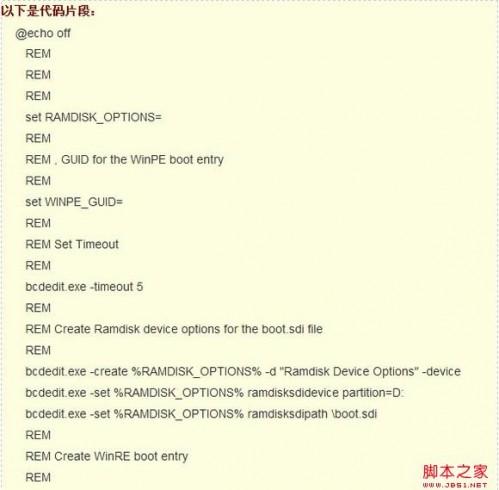键盘和鼠标是我们用电脑时所接触最多配件,同时也是寿命相对较短、更新换代比较频繁的配件。虽说相对于其它配件来看,键盘和鼠标的价格非常低廉,通常几十元就可以买一整套。但如果只为一点点小问题就要花掉预算之外钱财,相信不少人更愿意选择维护和修理。只要动动手,完好如初的键盘、鼠标又回到手。
一、键盘与鼠标的清理
1.键盘清理
键盘是我们最常用的计算机输入设备,如果出现按键不灵或按下不再反弹等现象,会对工作、学习或娱乐凭添烦恼。在清理键盘之前,我们需要准备一些清洁工具,比如掏耳勺、绒布或者纸巾、毛笔、牙刷、牙膏等工具(如图1)。//本文来自脚本之家www.

清洁前先把键盘倒置过来,轻轻抖动,这时你会发现从键盘的缝隙之间掉出纸屑、头发、烟灰、食物残渣等细小杂物。首先用吸尘器把键盘表面的尘土清除掉,然后用抹布把键盘的塑料外壳擦干净,接着用绒布或者纸巾沾一点点清洁剂将键帽表面轻轻擦拭一遍,让其恢复崭新的面貌。注意不要沾太多的清洁剂,更不能沾水清洗,否则水进入键盘里面的电路板上,很可能会引起短路而让键盘无法使用。
如果这样还无法把键盘完全清理干净,那么你就需要把个别沾满顽垢的键帽拿出来逐一清理。普通键盘的键帽部分是可以拆卸下来的,拆的方法也非常简单,使用掏耳勺从键盘区的边角部分向中间逐个的把键帽撬起来(如图2)。//本文来自脚本之家www.
撬起键帽以后,使用绒布或者纸巾对键帽和键盘座的缝隙进行除尘,键盘缝隙里的灰尘不容易清理,可以借助废旧的牙刷和毛笔来进行清理,对于清水擦拭不掉的污垢,可以使用牙刷蘸取一点牙膏擦拭(如图3),去污效果非常不错。
2.鼠标清理
由于光电鼠标具备内部构造简单的特点,尤其对普通用户而言,它省却了传统机械鼠难于清理的最大诟病,因此在短时间内便得以普及。虽然说光电鼠标基本杜绝了灰尘进入内部结构造成的难题,但其实一些设计和制作不够严谨的低价劣质光电鼠标里面还是会出现污垢的,这样就会严重影响激光反射强度,甚至能导致激光定位不准确的情况出现。
另外,现在大家普遍使用的都是3D滚轮鼠标,这些滑轮一般也会积累污垢。我们清理鼠标内部前,首先要小心地将光电鼠标拆开(如图4),然后用清洁巾将里面的污垢清洁。同时,我们主要清理的对象就是鼠标底部那个负责发射激光的感光头。它的清理方法也并不难,只要使用前文中清理摄像头的吹气球吸净灰尘就可以了。整个操作过程比较简单,清洁完后将鼠标外壳扣好既可。
其实只要多注意平时光电鼠标的保养和使用细节,很多问题都可迎刃而解。比如在使用光电鼠标时,不要让强烈的阳光照在鼠标板上,否则会引起阳光对鼠标“内光”的干扰,使鼠标失灵。另外,我们不要以为光电鼠标就不必用鼠标垫,大家尽量要使用适合光电鼠标用的鼠标垫(尽量采用同一颜色),并经常进行清洗,才能保证你的光电鼠更长的服役寿命。
二、键盘与鼠标的维修
1.鼠标维修
有时,我们遇到鼠标的指针在屏幕上移动不灵活或移动困难。该故障是由于鼠标电缆内部出现了虚接的情况而引起的。应该说这种情况还是比较常见,处理起来也不太难。首先,笔者将鼠标外壳打开,再将连接电缆的部分用剪刀剪掉,然后把数据线与电路板的对应接点直接焊牢即可。
还有一种常见现象:鼠标经过长时间点击,最容易出现所谓“连击”症状,即鼠标左键点击一下时会有二到三次反应。下面我们就以微软的IE3.0鼠标为例,对该故障进行维修,不过之前需要准备一个没用的坏鼠标、中号十字改锥、牙签一支(最好是金属的)、棉花棒等材料。
首先我们把IE3.0的4个黑色底脚拔掉。注意四个底角是用不干胶固定,而且最后贴回去的时候不要拿任何东西再次涂抹到底角上,因为上面的不干胶可以再次使用。取下4个底脚后,用中号十字改锥将4个固定螺丝取出,掀开盖子就能看到鼠标内部结构了。
鼠标内部的4个白色小按钮,这代表鼠标上的4个键。中间那个滚轮可以卸下来(如图5),首先对内部进行大扫除,用棉花棒仔细擦拭一下。擦的时候不要太用力,注意不要带水,不然会造成鼠标短路,那样可就亏大了。
用手指轻轻点击左键触点(如图6),听听声音是否清脆,如果声音清脆,那说明里面的铜片没有变形。如果声音沉闷里面就有问题了,必须用牙签打开触点的小方块外壳盖(如图7),之后就可以看到里面的铜片了。如果铜片变形了,就要取下来并小心挝回原来的形状(如图8),还要仔细看看铜片上是否有黑色的异物,有的话请用棉花棒擦掉,最后将滚轮也取下来用清水清洗一下。按原样组装完整就可以了。
2.键盘维修
刚买回来的键盘很好用,按键弹性很好。但使用一段时间以后,就发觉按键的回馈力度不如以前舒服,不是按不下去,就是按下去以后弹不回来。如果遇到按键不能弹起,一般只要将卡住的键恢复原位即可。但若是按键并非卡住这样简单,很可能就是内部问题了。目前新一代键盘与老式键盘的差别在于,新键盘的盘基座内部都是软橡胶键座负责间冒的弹起和还原。无论是出现了键冒无法还原还是“连键”的故障,就需要将键盘外壳打开,这时只要将负责反弹键冒的软橡胶调整还原既可。另外,如果你依然使用的是老式机械键盘,那么“硬伤”的可能性会更大。如果拆开键盘发现只是键基没有复原还好办些,但如果发现是键基失去弹性或根本损坏的话,那你就需要去市场上购买一个新的键基进行更换(如图9)。
如果开机时提示“Keyboard error or no keyboard present”,这种故障可能是键盘接口的插针弯曲或键盘、主板的接口损坏。在开机时注意键盘右上角的三个灯是否闪烁一下,如果没有闪烁,首先检查键盘的连接情况;接着观察接口有无损坏,用万用表测量主板上的键盘接口,如果接口中的第1、2、5芯中某一芯的电压相对于4芯为0伏,说明接口线路有断点,找到断点重新焊接好即可。如果主板上的键盘接口正常,则说明键盘损坏,需要更换新的键盘。
如果在主机自检时,屏幕显示如下:“Keyboard error Press F1 to RESUME”,这很有可能是键盘自身故障。拆开键盘后盖,检查电缆四根引线的电平,Vcc引线为+5V高电平,GND引线为低电平,DATA引线为高电平,而KBLCK引线为低电平,正常时KBLCK引线应为高电平。关掉主机拔下键盘插头,用万用表×1Ω档测量电缆两端的对应引线,如果KBLCK引线内部已断,更换一根键盘电缆即可。
点评:要应对鼠标和键盘最常见的问题,看看本文已经足够,对于初级爱好者来说,最需要注意的是轻拿轻放、在维护过程中小心翼翼,特别是拆装零部件的时候,不要丢三拉四、张冠李戴。而对于中级爱好者而言,想做个成功的DIYer,还先要做个合格的“电工”,万用表、烙铁、改锥等工具要能熟练使用。另外还要提醒你一点,现在多数品牌,如罗技、微软等都有保修或保换期,建议你还是以厂家维修或更换为主,因为自己拆装后的产品厂商是不再提供任何保修措施了。